VLC մեդիա նվագարկչի դյուրակիրը Windows- ի համար անվճար VLC նվագարկչի (VLC մեդիա նվագարկիչ) շարժական (դյուրակիր) տարբերակ է, որը միշտ կարող եք ձեռքի տակ ունենալ USB կրիչի վրա: Այս տարբերակը չի պահանջում տեղադրում և կարող է գործարկվել USB ստեղից կամ ցանկացած այլ շարժական կրիչից: Այն կարող է գործարկվել նույնիսկ այն համակարգիչների վրա, որոնց վրա արգելվում է ցանկացած ծրագրի տեղադրումը: Դյուրակիր տարբերակը պարունակում է VLC նվագարկչի բոլոր գործառույթները:
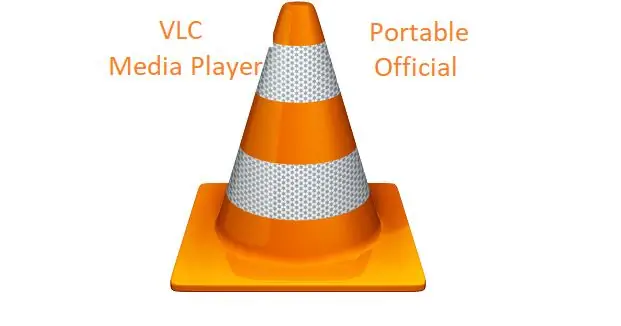
VLC նվագարկչի շարժական տարբերակը կարելի է ներբեռնել մշակողի պաշտոնական կայքից: Դա անելու համար հետևեք https://www.videolan.org/ հղմանը:
Կայքի գլխավոր էջում անմիջապես առաջարկվում է ներբեռնել VLC նվագարկչի վերջին տարբերակը ՝ համաձայն տեղադրված օպերացիոն համակարգի: (Օրինակ ՝ Windows 10 64 bit):
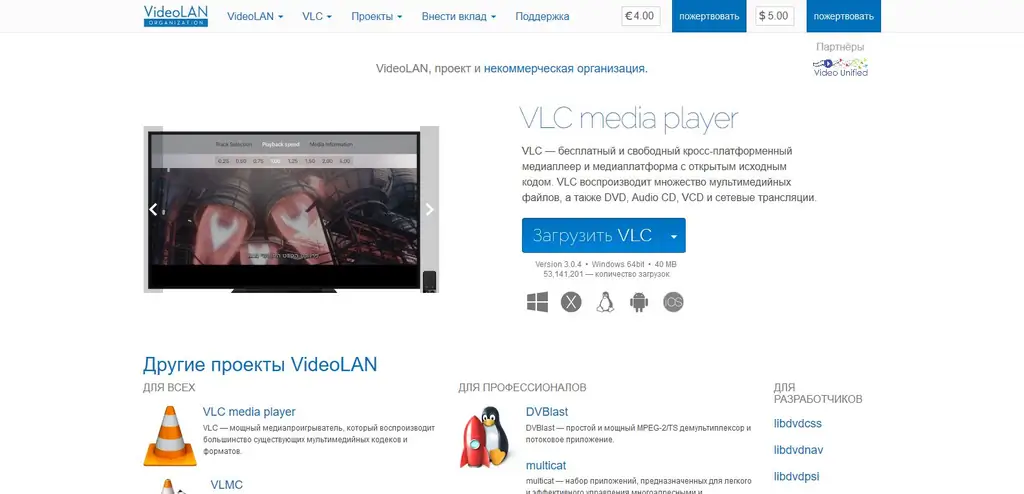
Սա կլինի նվագարկչի մի տարբերակ, որը պահանջում է տեղադրում, ուստի մենք անտեսում ենք ներբեռնման կոճակը և ոլորվում ներքև ՝ կայքի էջի ներքևի մաս: Գտեք «VLC Media Player» սյունակները և «VLC Windows- ի համար» տողը ՝
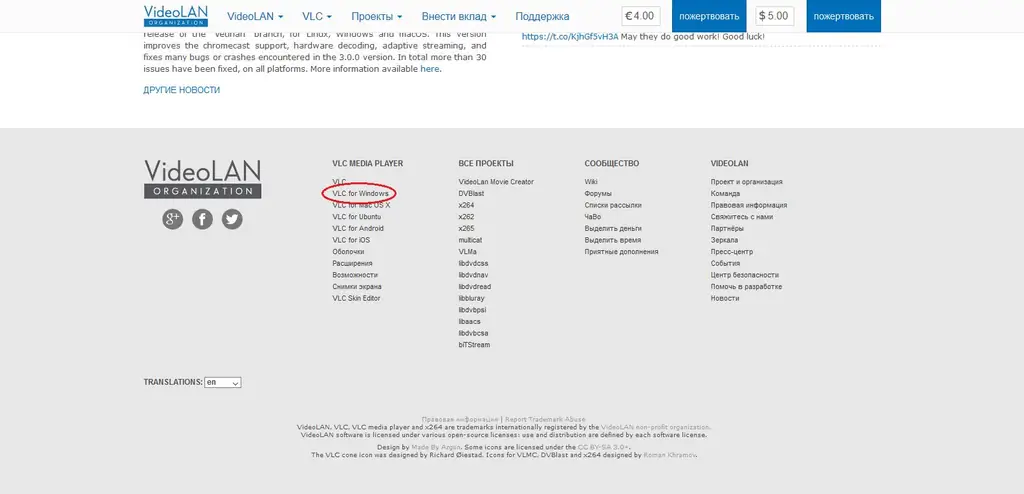
Հետևեք «VLC Windows- ի համար» հղմանը և մեկ այլ էջ է բացվում: Ներբեռնման կոճակի սլաքի վրա սեղմելով, կարող եք ընտրել VLC նվագարկչի ֆայլերով երկու արխիվներից որևէ մեկը: Նրանք տարբերվում են միայն տվյալների սեղմման ձևաչափով `7z կամ Zip: Դա կլինի ծրագրի 32-բիթանոց տարբերակը, որը կարող է գործարկվել նաև 64-բիթանոց Windows համակարգերով:
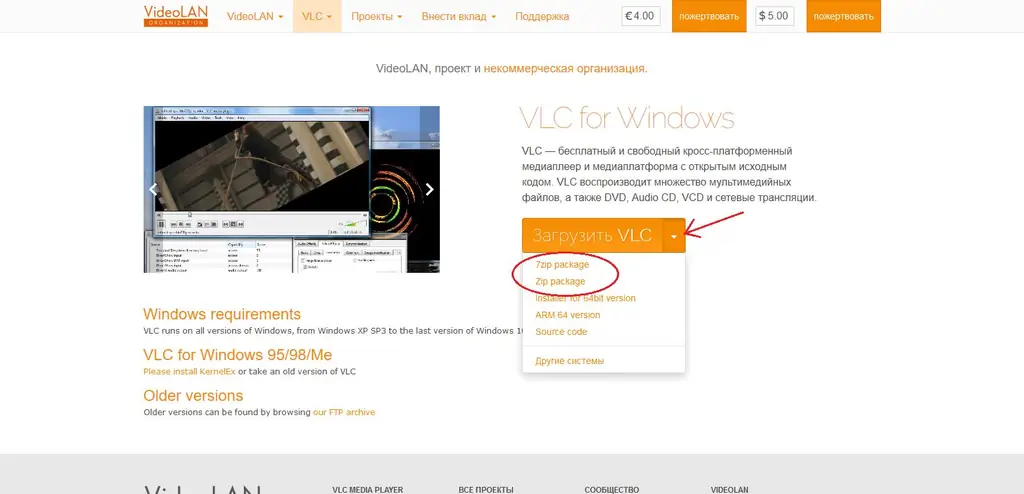
Մենք ընտրում ենք, օրինակ, 7z սեղմման ձևաչափով արխիվ: Ներբեռնումը պետք է սկսվի ինքնաբերաբար: Արխիվը պահելու համար ընտրեք հարմար թղթապանակ և կտտացրեք «Պահել» կոճակին:
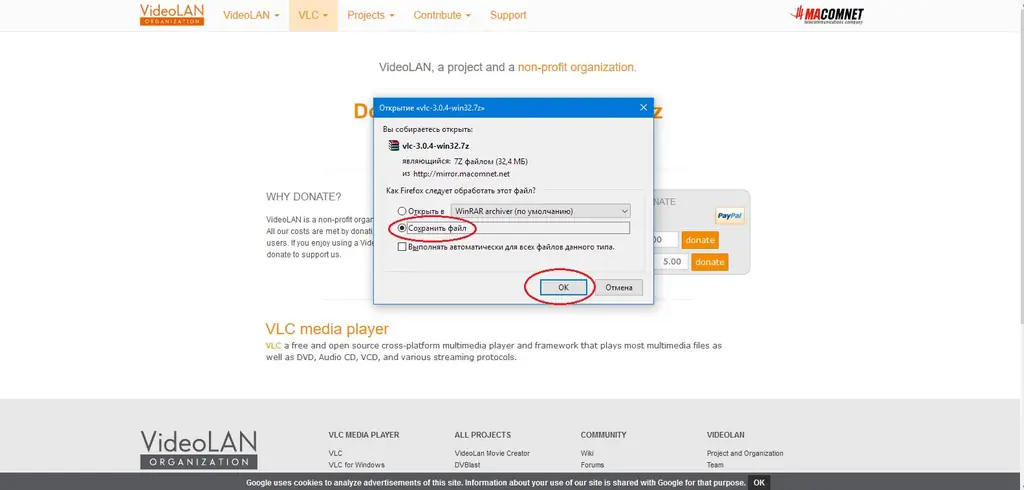
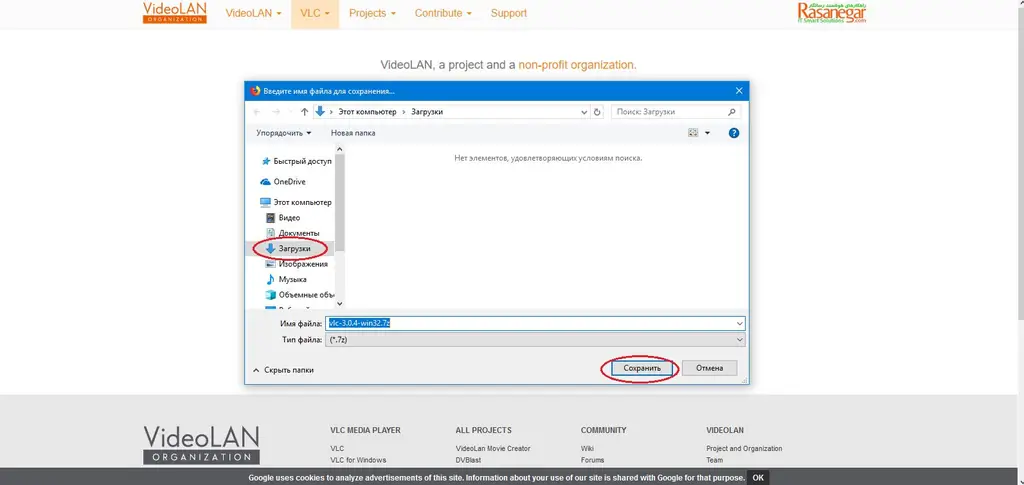
Ներբեռնումը կավարտվի մի քանի վայրկյանում: Դրանից հետո գտեք այն Explorer- ի կամ զննարկչի ներբեռնման միջոցով «Ներբեռնումներ».
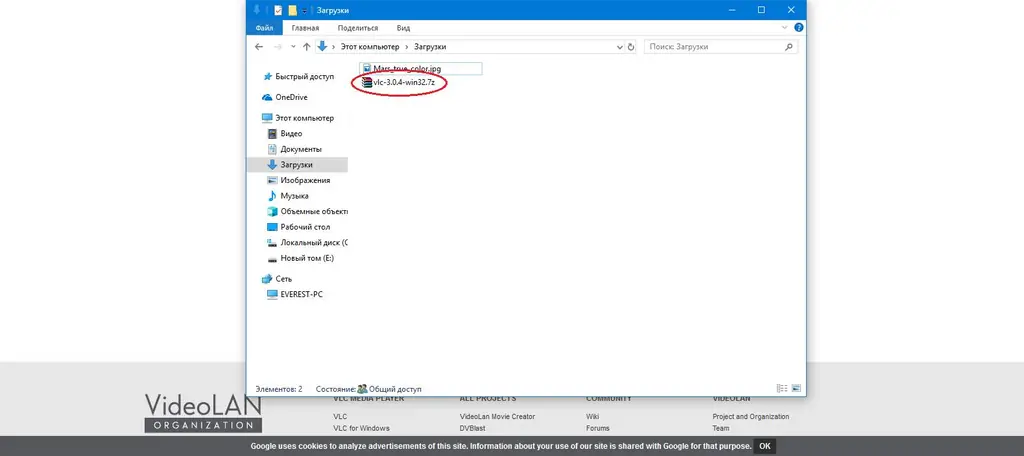
Բացեք արխիվը (օրինակ, օգտագործելով WinRaR ծրագիրը) և բացեք արխիվի պարունակությունը «Քաղվածք» կոճակի միջոցով ՝ նշելով արդյունահանվող ֆայլերը փրկելու տեղը:

Փաթեթավորման գործընթացն ավարտելուց հետո դուք կստանաք VLC նվագարկչի ֆայլերով պանակ, որը կարող է պատճենվել (կամ փոխանցվել) USB ֆլեշ կրիչի կամ այլ շարժական միջավայրի վրա: Կամ թողեք այն համակարգչի վրա և գործարկեք նվագարկիչը ՝ առանց այն համակարգում տեղադրելու:
Մեդիա նվագարկիչը բացվում է «vlc.exe» կոչվող ֆայլով և հավելված է.
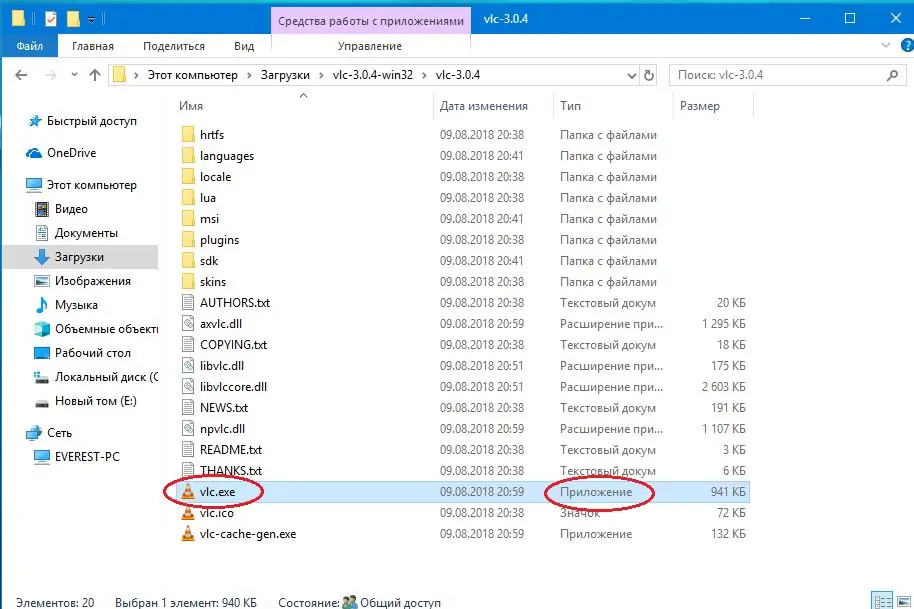
Սա կլինի նվագարկչի լիարժեք տարբերակ, որում առկա է VLC մեդիա նվագարկչի բոլոր ֆունկցիոնալությունը:






